Nous vivons dans un monde de technologie où nous pouvons capturer et garder nos souvenirs sous forme de photos et vidéos en utilisant un appareil photo ou un téléphone. Si vous utilisez un téléphone Android, vous pouvez facilement envoyer vos photos et vidéos à d’autres utilisateurs en utilisant la technologie Bluetooth, NFC ou Android Beam sur votre téléphone Android. Cependant, si vous utilisez un iPhone, envoyer des vidéos d’un iPhone à un téléphone Android sera assez problématique et ce à cause de beaucoup de raisons. Pour commencer, les téléphones Android n’ont pas l’option Air Drop pour envoyer/recevoir rapidement les photos et Apple n’accepte pas d’applications autres pour envoyer des vidéos d’un iPhone à un Android en utilisant le Bluetooth présent pourtant sur l’iPhone. Il y a différentes façons d’envoyer des vidéos d’un iPhone à un Android. Nous vous présentons ici quatre façons :
- Partie 1 : Envoyer des vidéos d’un iPhone à un Android avec iMusic (La façon la plus simple)
- Partie 2 : Envoyer des vidéos d’un iPhone à un Android avec les services de messagerie instantanée – Facebook Messenger / Google Hangouts / WhatsApp
- Partie 3 : Transférer des vidéos d’un iPhone à un Android par mails
- Partie 4 : Transférer des vidéos sur Android en utilisant des services de Cloud type Google Drive ou Dropbox
Partie 1 : Envoyer des vidéos d’un iPhone à un Android avec iMusic (La façon la plus simple)
iMusic est l’alternative parfaite à iTunes autant pour les utilisateurs d’iPhone que ceux d’Android. Avec l’interface facile d’utilisation et les fonctions professionnelles, les utilisateurs peuvent facilement télécharger des chansons de milliers de sites web de façon totalement gratuite. Oui, vous pouvez même télécharger des pistes depuis les services de streaming de musique les plus populaires tels que Spotify, YouTube Red et Pandora.
Par ailleurs, la qualité des pistes téléchargées est réellement incroyable. D’un autre côté, le programme peut aussi seulement être utilisé pour transférer de la musique ou des vidéos d’un iPhone à un Android sans tracas. La fonction unique d’iMusic ne ruinera pas la qualité des vidéos et les utilisateurs pourront transférer des vidéos illimitées sans aucune restriction. Les utilisateurs pourront transférer des pistes de musique, des chansons vidéo, des podcasts, iTunes U et tout autre donnée d’un iPhone à un Android sans devoir les copier dans un autre fichier sur la version windows d’iMusic. En plus de transférer rapidement les pistes de musique, vous pourrez aussi faire une sauvegarde complète de toutes les vidéos et chansons présentes sur votre iPhone dans iMusic, ce qui pourra être facilement récupéré plus tard. Voici le guide étape par étape pour transférer des vidéos d’un iPhone à un Android en utilisant iMusic.
Guide étape par étape pour transférer des vidéos d’un iPhone à un Android en utilisant iMusic :
*Sur PC Windows
Méthode n°1 : En utilisant la méthode en un clic
Cette méthode est adaptée à tous les utilisateurs qui veulent transférer la bibliothèque vidéo complète d’un iPhone à un Android. Connectez les deux appareils à l’ordinateur et lancez iMusic. Puis, cliquez sur le menu DEVICES (Appareils) et sélectionnez l’iPhone. Puis, sélectionnez TRANSFER MUSIC TO ANOTHER DEVICE (Transférer la musique sur un autre appareil) et sur l’écran suivant, sélectionnez les vidéos que vous voulez envoyer sur votre Android. Attendez quelques secondes pour compléter le processus sur les deux appareils.
Méthode n°2 : Transférer des vidéos sélectionnées
1. Lancez iMusic sur votre ordinateur Windows et connectez l’iPhone et l’Android. Dans le menu DEVICES, cliquez sur le menu vidéo dans le coin en haut à gauche.
2. Toutes les vidéos présentes sur l’iPhone apparaitront. Puis, sélectionnez les vidéos que vous voulez transférer et cliquez sur le bouton d’exportation.
3. Sélectionnez votre téléphone Android dans la liste et attendez que le processus de transfert se termine.
*Sur Mac
1. Le processus de transfert de vidéos d’un iPhone à un Android sur la version Mac d’iMusic n’est pas très différent. Connectez les deux appareils en utilisant un câble USB et lancez iMusic en naviguant dans le Launchpad de votre Mac.
2. Allez dans DEVICES et cliquez sur l’icône vidéo qui fera apparaitre la bibliothèque vidéo complète présente sur votre iPhone.
3. Puis, sélectionnez les vidéos que vous voulez transférer en double cliquant ou en utilisant le bouton d’exportation, transférez-les sur votre téléphone Android.
Partie 2 : Envoyer des vidéos d’un iPhone à un Android avec les services de messagerie instantanée – Facebook Messenger / Google Hangouts / WhatsApp
La deuxième façon est l’une des plus populaires de nos jours pour transférer des vidéos d’un iPhone à un Android est d’utiliser les applications de messagerie instantanée telles que Facebook Messenger, WhatsApp, Viber ou Skype. Tout d’abord, sur les deux appareils doivent être installés les mêmes services de messagerie instantanée et, dans le cas de Facebook Messenger, les comptes d’utilisateurs des deux appareils doivent être amis. Bien que cela semble une façon facile d’envoyer des vidéos d’un iPhone à un Android, il y a plusieurs problèmes avec cette méthode. Premièrement, vous pouvez uniquement envoyer des vidéos prises avec l’appareil photo de votre iPhone ou envoyées par un autre utilisateur. Il n’y a pas de façon d’envoyer des vidéos présentes sur la bibliothèque vidéo de votre iPhone. Deuxièmement, tous les services de messagerie instantanée compresseront les vidéos avant de les envoyer, et donc la qualité de la vidéo à la sortie n’est jamais la même. En d’autres mots, la qualité des vidéos est endommagée si vous l’envoyez par Facebook Messenger, WhatsApp ou Viber.
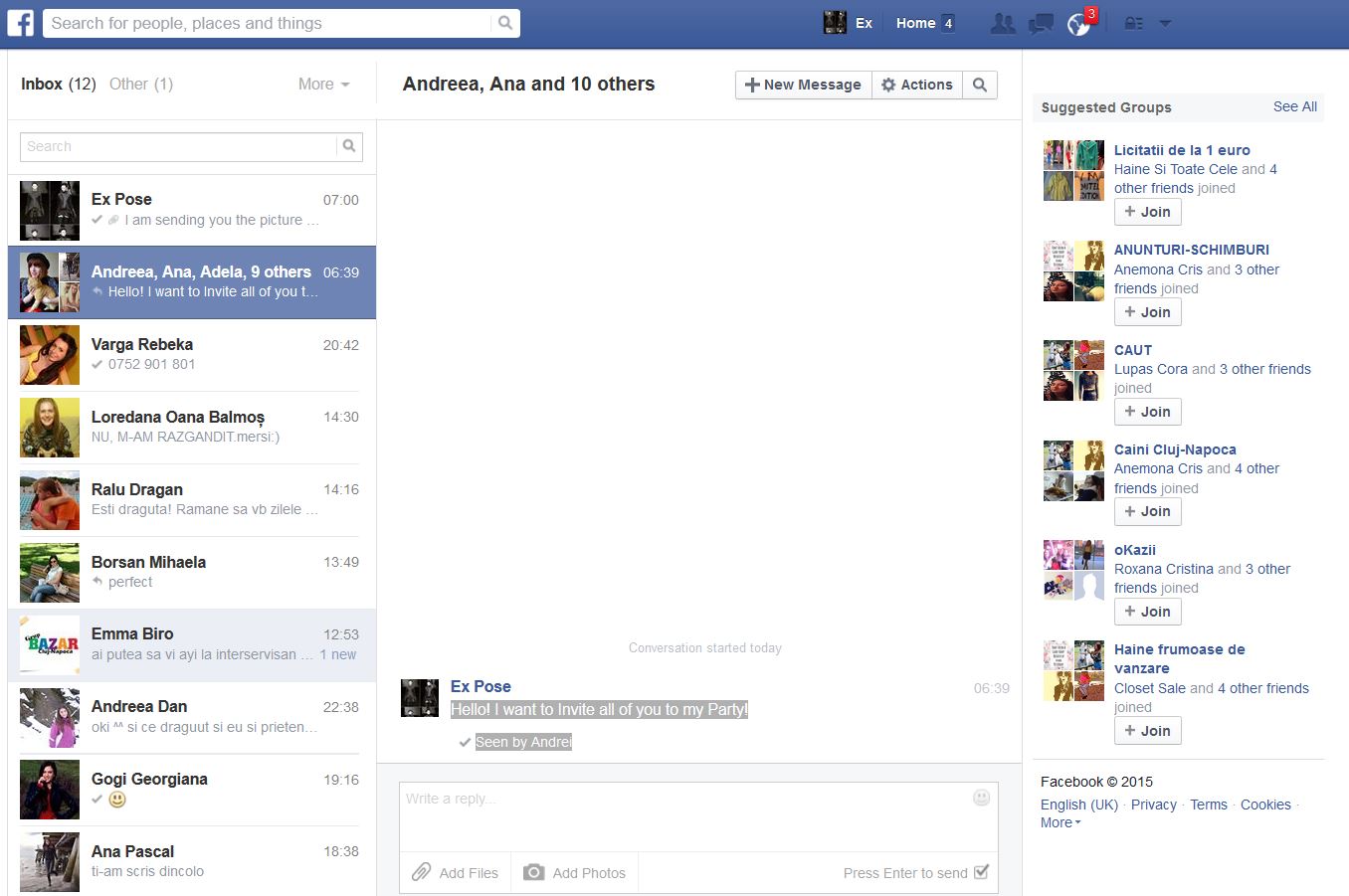
Partie 3 : Transférer des vidéos d’un iPhone à un Android par mails
L’une des façons les moins populaires ou les plus cachées d’envoyer des vidéos d’un iPhone à un Android est d’utiliser l’application Mail de votre iPhone. Vous ne pouvez pas directement ajouter les vidéos dans l’application Mail, mais vous pouvez les envoyer en utilisant le bouton de partage dans l’application de Photos. Après avoir envoyé les vidéos, connectez-vous à l’adresse mail du destinataire et téléchargez ces vidéos sur votre Android. Cette méthode n’est pas si simple qu’elle en a l’air, parce que vous ne pouvez pas envoyer des vidéos plus grandes que 25MB depuis votre iPhone. Normalement, les vidéos enregistrées sur les derniers iPhones ont une qualité de plus de 4K ce qui est vraiment au-dessus de 25MB. De plus, il vous faut une connexion internet pour cette méthode.
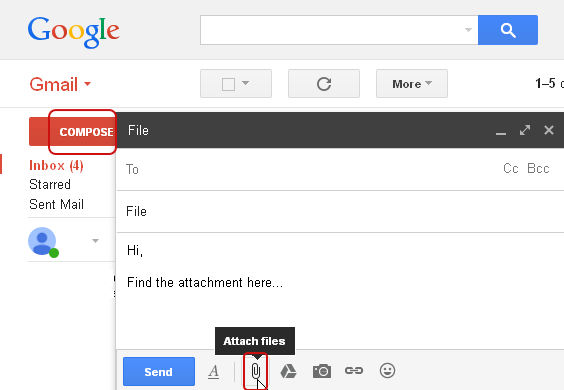
Partie 4 : Transférer des vidéos sur Android en utilisant des services de Cloud type Google Drive ou Dropbox
La dernière méthode est d’envoyer des vidéos en utilisant les services de Cloud tels que Google Drive ou Dropbox. Les deux applications sont disponibles sur l’App Store ou le Google Play Store et fonctionne plutôt bien pour tous les utilisateurs. Vous téléchargez les vidéos sur l’un des appareils puis elles peuvent être facilement visibles sur l’autre. Donc, si vous avez quelques vidéos sur votre iPhone et que vous voulez les partager rapidement avec des utilisateurs Android, c’est sûrement la meilleure façon et la plus simple. D’un autre côté, il vous faut une connexion Wifi stable pour ajouter les photos de votre iPhone ou pour les téléchargez sur votre Android. De plus, si vous utilisez les services de Cloud gratuit, vous devrez suivre les restrictions de ces services.
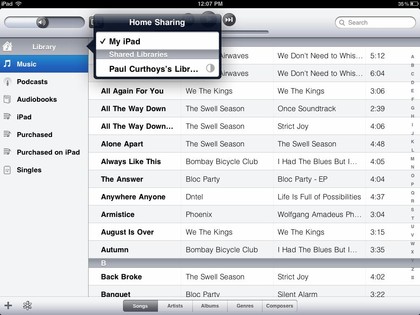

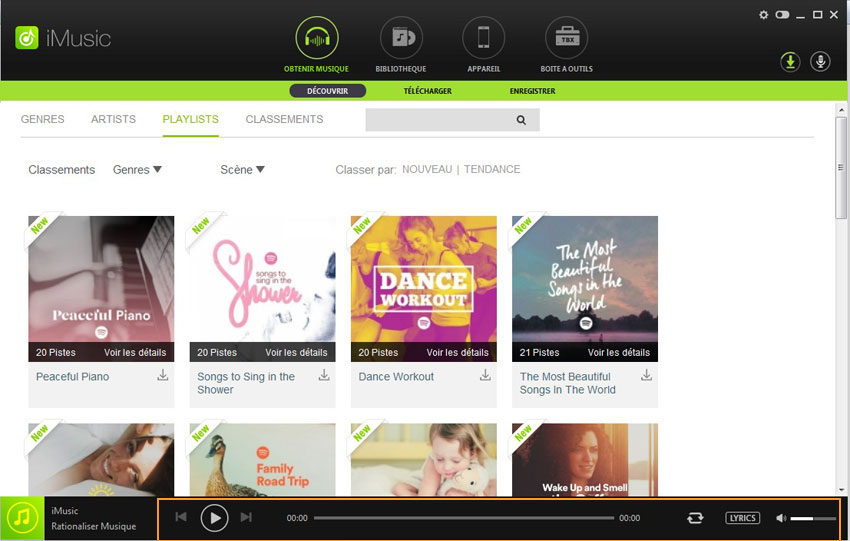
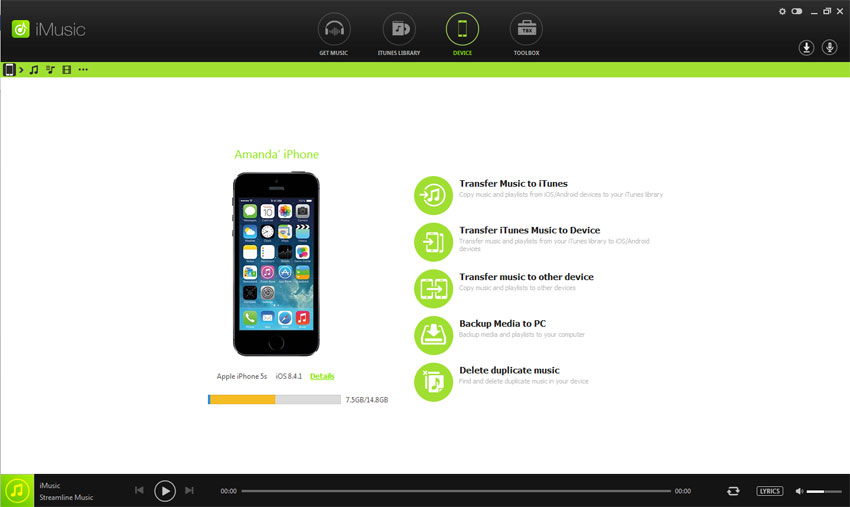
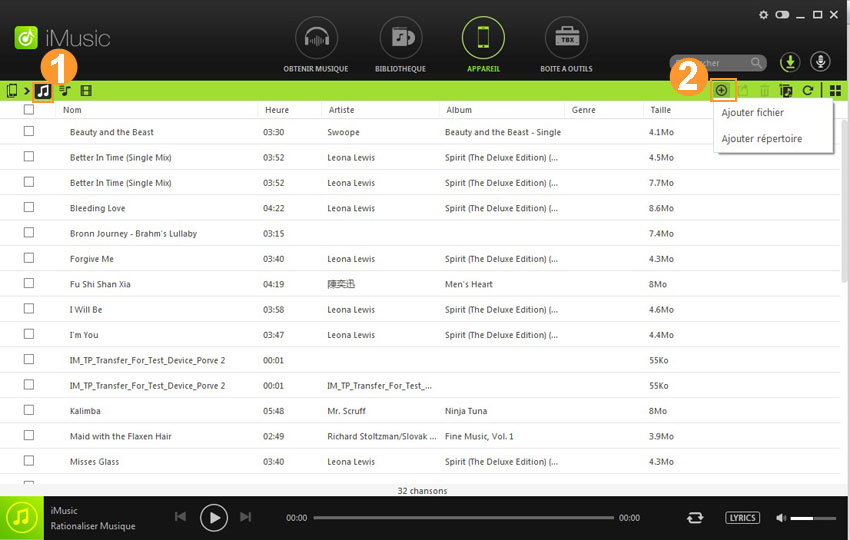

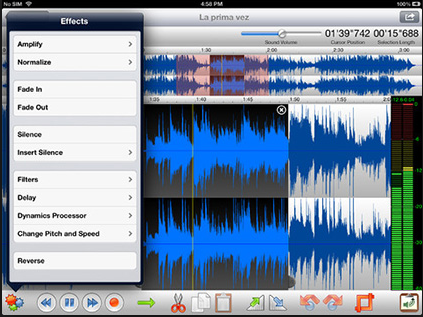



Toutes les questions liées au produit? Contactez-nous @iMusic_Studio pour obtenir un soutien directement